どうも、蜂ノコだ。
皆さんはFPSなどのゲームで足音が聞き取りにくい!と感じたことがないだろうか。
筆者はApex Ledendsをやっていて感じたことが多い。
ゲーミングヘッドセットであれば足音は聞こえはするけれど、一般的な音楽を聞くためのヘッドホンでは足音が全然聞き取れなかったりする。もちろん、ゲーミングヘッドセットも例外ではない。
そこで今回はCreativeというシンガポールの会社のSound Blaster AE-7を紹介していこう。
因みにだがCreativeはI-O DATAとの合併会社である。
特徴
このサウンドカードはマザーボードのPCI-Eスロットに差し込む必要がある。
PCI-Express x1接続だ。
サウンドチップのDACにはESS SABREクラスの9018 (ES9018)を搭載。
S/N比(信号雑音比)が127dB、再生レゾリューションがダイレクトモード時に最大32bit/384kHz、歪み率は0.0001%となっている。
またASIOにも対応しており、DSD64で再生することが可能だ。Foober2000やHi-Res Audio Playerなどの無料ソフトウェアで視聴することができる。
サラウンド再生に対応しており、認識としては5.1chだがこの場合は最大32bit/96kHzでの再生となる。
光デジタル端子接続をすることもでき、その場合は24bit/192kHzとなる。またDolby DigitalかDTS connectに変換して聞くこともできる。もちろん、変換しなくても視聴することが可能だ。
ただし、光デジタル入力には対応していないのでPS4からの音をAE-7を介してヘッドホンやスピーカーで聞くということはできないので注意だ。
どうしてもps4と接続したい場合は上位機種のAE-9も視野に入れたほうが良いかも。
このサウンドカードはハードウェア処理を施す、いわゆるDSPが搭載されているのでCPUへの負荷が減るためゲームではフレームレートが向上しやすくなる。
AE-7には専用のソフトウェアがある。それを使うことによってサラウンド、低音などのエフェクト強化、ダイレクトモードと呼ばれる一切のエフェクトを掛けずに直接出力されステレオで聞くことができるものもある。
ソフトウェア
AE-7はソフトウェアがないと音のプロファイルを選択したり、32bit/384kHzで視聴してやるということができない。購入した際についてくる簡易的な説明書にダウンロード用のURLが記載されている。もちろん公式サイトからもダウンロードをすることもできるので、一応貼り付けておく。
公式サイト ダウンロードページ https://bit.ly/3np1unO
さて、ソフトウェアについて見ていこう。

しっかりと認識しているとこのような画面になる。
まずはSBXプロファイルについて解説していこうと思う。
SBXプロファイル
これはサラウンド,Crystalizer,バス,Smart Vol,Dialog+を設定する項目でもある。
音楽やゲームなどのプロファイルもあるが、Apex LedendsやCOD、OverWatchなどのプロファイルを選択することで自動的に最適化されたプロファイルに適応される。
選択したプロファイルが気に入らない場合は微調整することもできる。
ただ、細かく設定するのは面倒くさいかもしれない。
サラウンド
サラウンド感を出すかどうかの設定。オンにして数値を高くするほどサラウンド感が増すので映画など臨場感を味わいたいときに設定するのが良いだろう。
なお、Discordなどの通話ソフト系もサラウンドになる。オフにしてもサラウンド再生は可能なのでオンにする必要性は筆者は感じなかった。
個人的にオンにしないほうがゲームの音、足音は聞き取りやすかった。
Crystalizer
MP3やAACなどといった圧縮音源で失われたダイナミックレンジを最適化してより原音に近づけるもの。
Apex LedendsでR-99を打ち続けて視聴してみたところ銃声がしっかりはっきりと聞こえた。また極端に数値を100にあげて聞いてみると、高音域の主張が激しく耳に刺さる感じがしたので程よく上げるのが良い設定だ。
筆者の感じ方として、音の明瞭性が向上したように感じる設定だと思った。
バス
いわゆるバスブースト。低音域が物足りないと感じたのであればこの設定の数値を上げることで低音域が強調される。映画やゲームなどで低音域が大好きで臨場感を味わいたいという人にはおすすめだ。
しかし筆者は低音ガンガンという人ではないのでこの設定はかなり低めに設定している。というのも数値を5にするだけでも十分に低音が効く設定だからだ。ちなみに、1から2に上げるだけで割と低音が強調される。
Smart Vol
急激な音量レベルに対して自動的に音量を最適化するものである。
あまり大きい数値にする必要はないが、夜間にすることはおすすめできない。というのもなぜか夜間にしてもラウドになり音量がバカでかくなるためだ。
個人的にはオフ推奨。
Dialog+
映画やゲームでのセリフなどの音声を聞き取りやすくする機能。
試しにやってみると確かに音声は大きくなった。Apex Ledendsで聞いてみたのだがそれだけではなく足音も少し大きくなったように感じた。
他にもプリセットを選択することができ、Apex LedendsやFortniteなどに最適化されたものを選択することも可能。
ただ、余計にエフェクトがかかったりするので個人で調整するのが一番良い。
これはあくまでも再生する音声にエフェクトをかけるものと思ったほうが良いだろう。
注意点は32bit/96kHzまでしか対応していないという点だ。
イコライザー

イコライザーはある特定の周波数帯の音圧レベルを調整する機能だ。
ロックやジャズといった曲のジャンルからゲームまでのイコライザーを選択することが可能で、もちろん自分自身でイコライザーを調整することが可能だ。
再生

再生は出力先をスピーカーかヘッドホンどちらかを選択することが可能。
出力するのはヘッドホンだけどソフト側ではスピーカーとして出力するのもできる。
歯車マークをクリックすれば使っているヘッドホンの選択やゲインの選択をすることも可能。
16Ω~31Ωの低、32Ω~149Ωのノーマル、150Ωから600Ωまでの高設定がある。この設定は今現在使っているヘッドホンやイヤホンの仕様書のインピーダンスという項目を見て設定するのが良い。
よくわからずに高にすると最悪の場合ヘッドホンなどのオーディオ機器が壊れる可能性があるので、高級ヘッドホンなどを使っているという場合以外は基本的には低またはノーマルの設定が良い。
とは言ったがインピーダンスを変更する場合音量を限りなく小さくしてから調整すれば実は問題なかったりする。
ちなみに、インピーダンスとは電気抵抗のことでこの数値が低いと音は大きくしやすいがノイズが乗りやすく、高いと音は小さくなるがノイズが乗りにくくクリアに聞こえるようになる。
ダイレクトモード
一切のエフェクトを加えないで音を出力する機能。
音楽を聞くときなどはこの設定にすると余計なエフェクトがないので聞きやすくなるだろう。
またオンにしたときのみ、32bit/384kHzに設定することが可能だ。
設定方法はオーディオクオリティからできるのでそこからやるのがやりやすい。
ただし一部のソフトでは384kHzに対応しておらず、音が出力されないという問題があるため筆者のおすすめは 32bit/192kHzにすることだ。これならば音が出力されないという問題は解決される。
Ace Combat 7では32bit/384kHzにすると対応していないため起動時にエラーが出てゲームができないという事例を確認したのでゲームをするならやはり、32bit/192kHzに設定するのが良いだろう。
ダイレクトモードの注意点はイコライザーやサラウンド、バスなどの機能が無効化されて使用することができなくなるため、イコライザーなどを使用したい場合はオフ。
ただし、最近のFPSなどではサラウンドの音データを作ってあると思われるのでダイレクトモードをオンにする方が足音が聞き取りやすかったりする。本当に静かな部屋でそこそこ音量が大きいのであればApexにて75mの足音を微かに聞き取る事ができる。
環境にもよるがある程度遠い場所の足音は聞こえやすくなるので特にこだわりが無ければオン推奨。
フィルター
ダイレクトモード有効時に可聴域外の音の処理の仕方を設定する部分。と勝手に解釈しているのだが、正直筆者もよくわかってはいない。
筆者なりの解釈で「角が取れた」とか「丸くなった」とかそういう変化をもたらしてくれるのではないかと考えている。
聴き比べてみたがあまり違いがわからなかった。
レコーディング
いわゆるマイクの設定。
USBやXLRではないジャック型のマイクを刺すと使えるようになる。
また32bit/48kHzまでに対応している。
Scout mode
小さい音を大きく、大きい音を小さくする機能。
VCで誰かが喋った瞬間はでかいのに一気に減衰してゲーム音まで小さくなる…というポンコツ機能なので使わないことを推奨する。
エンコーダー
DolbyやDTSによるエンコードをすることが可能だ。ステレオ音声をサラウンドにしてくれる機能だ。
これは主に映画などを視聴する際に使うものだと筆者は思っているが、ゲームにも使うことはできるだろうし音楽鑑賞にも使う事もできる機能だ。
良いところ
- ダイレクトモード使用時に限り、ステレオ再生で最大32bit/384kHzで視聴することができる。
- イコライザーの調整やバスブーストで自分好みの音にすることができる。
- 音をCPUではなくAE-7が処理してくれるので、CPUへの負荷が下がる。
- 高級ヘッドホンやイヤホンなどのインピーダンスの高いものにも600Ωまで対応。
悪いところ
- ダイレクトモード使用時、バスブーストやサラウンドなどのエフェクトの設定が不可能。
- PCIE x1スロットを一つ消費する。
- 価格が高め。
- 384kHzまで対応していないゲームが多く、エラーを吐くものもある。
- パソコンのケースを取り外さなければならなく、少し知識が必要。
まとめ
いかがだっただろうか。
AE-7はゲーム用のサウンドカードだが、音楽鑑賞用としても使えるしイコライザーやバスブーストなどの機能も搭載されているのが魅力的に思える。
ダイレクトモードではイコライザーなどのエフェクト機能を使うことができないのは残念に思えるが、音の輪郭がはっきりするように思えるのでダイレクトモードをオンにするのは全然ありだろう。
もちろん、ゲームをするときだけエフェクト機能を使って、音楽鑑賞や映画を見るときだけダイレクトモードに変更するのもよい。
ただFPSなどのゲームでは下手にエフェクトを掛けないほうが聞き取りやすい感じがした。